【スマホでPC操作】スマホを使い遠隔操作でパソコンの電源を入れよう 準備編
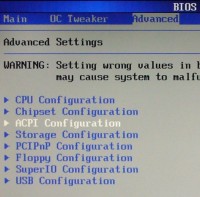 パソコンに入っているファイルをスマホから見たり遠隔操作したいときに、パソコンの電源を入れるために移動するのは面倒だ。「Wake On Lan(WOL)」を使って、スマホからパソコンの電源を入れられるようにしよう。
パソコンに入っているファイルをスマホから見たり遠隔操作したいときに、パソコンの電源を入れるために移動するのは面倒だ。「Wake On Lan(WOL)」を使って、スマホからパソコンの電源を入れられるようにしよう。
WOLとは、ネットワークを通じてパソコンの電源を入れることができる技術。条件として、パソコンのBIOSとネットワークアダプタが対応しており、スマホがPCと同じネットワーク内にある必要がある。まずはパソコン側でWOLが利用できるように設定を行おう。正直なところ、この特集で一番難しい部分だ。ここを超えれば快適な環境が手に入るので頑張ろう。
ネットワークアダプタを設定する
「Wake On Lan(WOL)」は、ネットワークアダプタから信号を受けて、パソコンを起動させる技術だ。そのために、ネットワークアダプタの設定を行おう。
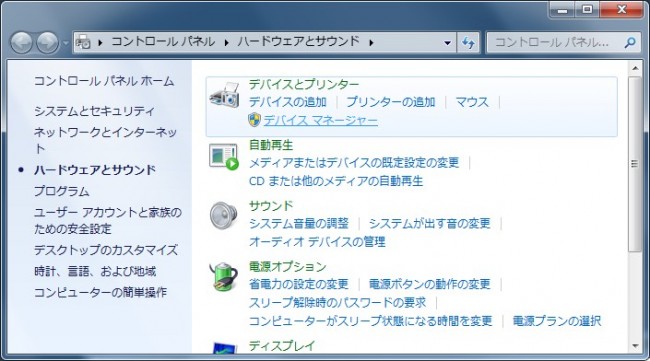
コントロールパネルを開き、「ハードウェアとサウンド」にある「デバイスマネージャ」をクリック。XPの場合は、「コントロールパネル」→「管理ツール」→「デバイスマネージャ」だ。
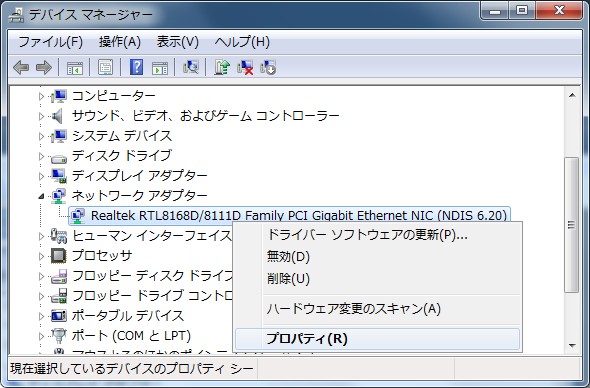
デバイスマネージャで「ネットワークアダプタ」をクリック。表示されたアダプタ名を右クリックして、メニューから「プロパティ」を選択する。
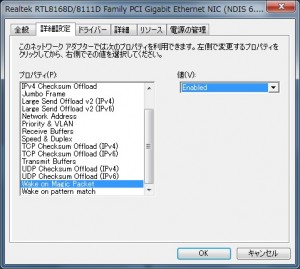

「詳細設定」タブを開き、「Wake on Magic Packet」という項目をクリック。右に表示された値を「Enabled」に設定する。こちらも設定項目名が、「Wake on Settings」「Wake Up Capabilities」「Wake On 設定」「Wake-On-Lan機能」などと、アダプタによってまちまちだ。「Wake On 設定」などのほかに「PME をオンにする」という項目があった場合、「Wake On 設定」を「Magic Packet」に設定した上で、「PME をオンにする」を「オン」にしておこう。
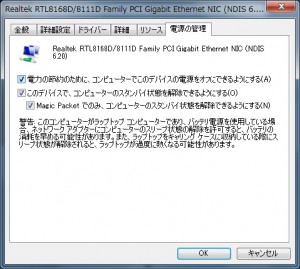 「電源の管理」タブを開き、「このデバイスで、コンピュータのスタンバイ状態を解除できるようにする」にチェックを入れる。Windows7の場合は、「Magic Packet でのみ、コンピューターのスタンバイ状態を解除できるようにする」にもチェックを入れておく。
「電源の管理」タブを開き、「このデバイスで、コンピュータのスタンバイ状態を解除できるようにする」にチェックを入れる。Windows7の場合は、「Magic Packet でのみ、コンピューターのスタンバイ状態を解除できるようにする」にもチェックを入れておく。
BIOSの設定を行う
ネットワークアダプタの設定ができたら、BIOSの設定を行おう。BIOSを表示させるキーはDeleteキーやF2キーが一般的だが、マザーボードやパソコンによって違う。マニュアルをきちんと読んで設定しよう。
Wake On Lanの設定はBIOSによって項目は違うが、「Advanced」→「APM」や、「Power」などの項目に設定項目があることが多い。なお、設定項目がなくデフォルトでWake On Lanに対応しているBIOSもある。BIOSはマザーボードやパソコンによってまちまちなので、コレという設定方法がない。マニュアルやヘルプを読んで調べよう。
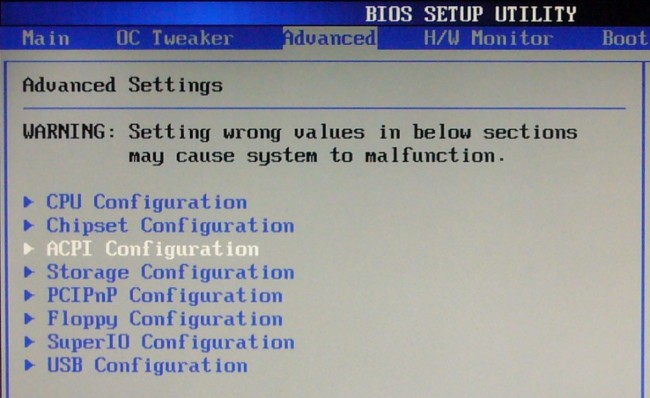
パソコン起動時にDeleteキーやF2キーなどを押してBIOS画面を表示させる。そしてWake On Lan関連の項目を探そう。このパソコンでは「Advanced」→「ACPI Configration」に設定があった。キーボードで「Advanced」タブに合わせ、「ACPI Configration」でEnterキーを押そう。
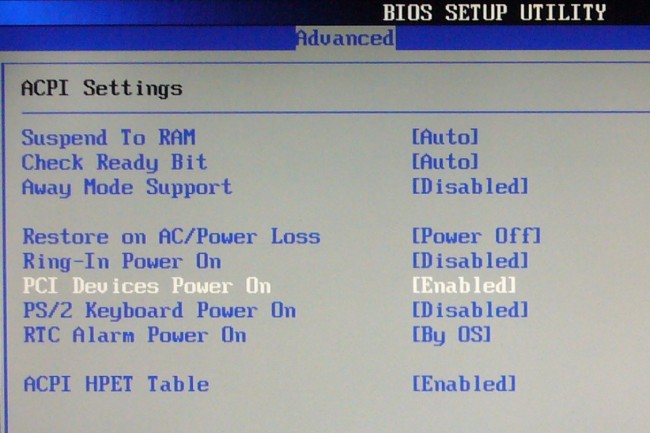
「PCI Device Power On」を選択してEnterキーを押し、「Enabled」に設定しよう。BIOSの種類によっては、「Wake On LAN ~」「PME Event Wake Up」などという項目名の場合がある。
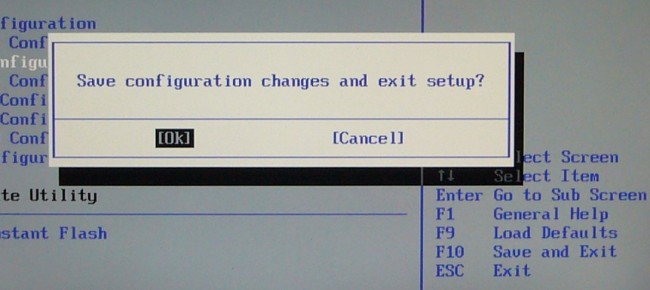
無事設定できたら、F10キーを押して「Save and Exit」を実行。設定を反映した状態でパソコンが再起動する。これでパソコン側の準備は完了だ。
次ページでは実際にスマホからパソコンの電源を入れる方法を解説する。
目次
関連記事

【スマホでPC操作】スマホを使い遠隔操作でパソコンの電源を入れよう 実行編

【特集まとめ】スマホからパソコンを遠隔操作できる環境を構築しよう!

【スマホでPC操作】パソコンのログインパスワードを入力しないで自動起動させる

【スマホでPC操作】スマホからのメール送信でパソコンをシャットダウンする

【スマホでPC操作】パソコンに入っているファイルをスマホで閲覧・編集・操作する

【スマホでPC操作】スマホからもっと細かいパソコン操作をするなら「TeamViewer」

【スマホでPC操作】「TeamViewer」でパソコンゲームや動画エンコードなどをスマホから行う

【スマホでPC操作】パソコン内にある自炊したマンガファイルをスマホから閲覧する

【スマホでPC操作】パソコン内の動画ファイルや音楽ファイルを連続再生で楽しむ
2013年02月02日13時00分 公開 | カテゴリー: 便利化・快適化 | キーワード:チップス, 特集 | Short URL
ツイート ![]()
最新記事
- 冬用電気ヒーター付き電気シュラフ!着ながら作業すれば暖房いらず!
- USB給電式の寝袋用発熱パッド!寒い冬の節電アイテムに!
- 仕事もゲームも健康的にスマートに!快適なポジショニングに調整できるリストレスト!
- 簡単設置のテーブル収納ラック!デスクの小物をすっきり整理!
- 簡単取り付け&効率アップ!デスクに収納をプラス!
- 冷却機能付きのワイヤレス充電器!しっかり冷やしながらスマホを充電!
- 冷却ファンでがっつり冷やす!冷やしながら充電出来るスマホスタンド!
- 冷却・充電・スタンドの3Way仕様!スマホを冷やしながら充電!
- セミハードタイプのマルチコンテナ!収納物をしっかり守る!
- iPhone、Apple Watch、AirPodsの充電はこれ1つで!Qi2高速ワイヤレス充電で快適な充電体験を!
- 外の世界にも耳を澄ませるオープンイヤーワイヤレスイヤホン!極上の音楽体験を!
- 雲のように柔らかく快適!耳をふさがないイヤーカフ型イヤホン!
- 耳に挟むだけのワイヤレスイヤホン!周りの音を聴きながら高音質な音楽を楽しめる!
- Bluetooth5.4搭載のイヤーカフ型ワイヤレスイヤホン!60時間の長時間再生可能!
- 時計で電話にも出れる!一回の充電で長期間使えるスマートウォッチ!
- 合計最大240W出力!Ankerのハイスペックな充電器!
- アイデア次第で使い方無限大!柔らかいシリコン製のケーブルクリップ!
- 摩耗、引き裂き、すり切れに強い!たくさん入るガジェットポーチ!
- 9台の機器を同時充電可能!Ankerのチャージングステーション!
- 合計最大160W出力!14in1のドッキングステーション!
- じんわり温めて心を癒す毎日のルーティン!充電式のホットアイマスク!
- ピカチュウと充電を持ち歩こう!コンパクトデザインのガジェットポーチ!
- ピカチュウが充電してくれる?Ankerの可愛いワイヤレス充電器!
- MagSafe対応でピタッと置くだけ!Ankerのワイヤレス充電器!
- ワールドクラスのノイズキャンセリング搭載の完全ワイヤレスイヤホン!止まらないサウンドが、力をくれる!
- マグネット式カードリーダー!最大42.5Wの急速充電!
- ピタッと背面にキャップがくっつく極薄スリムSSD!隣のポートに干渉しないスリム設計!
- 子どもだけでなく大人も!大音量130dBのLEDライト付き防犯ブザー!
- 雨にも負けず、晴れにも負けず!晴雨兼用の折り畳み傘!
- 洗練されたシックなデザイン!しっかり保護して持ち運び出来るノートPCバック!